아치리눅스 설치 과정 31 - 동영상 재생 프로그램 VLC 설치 방법
이전 글(아치리눅스 설치 과정 30 - Appimage 실행 안됨? libfuse.so.2 해결)에 이어...
GNOME 내장 동영상 플레이어가 만만해서 좋긴 한데, 윈도우 팟플레이어 인터페이스가 익숙해서... 그나마 비슷한 VLC Media Player를 설치했습니다. VLC가 특출나게 기능이 좋아서 유지하는 것은 아니에요.
https://wiki.archlinux.org/title/VLC_media_player
▲ 필요한 내용은 대부분 아치위키에 있습니다. 막히면 참고하세요.
저는 인텔CPU + 내장그래픽 환경에서 VLC 설치할 겁니다.
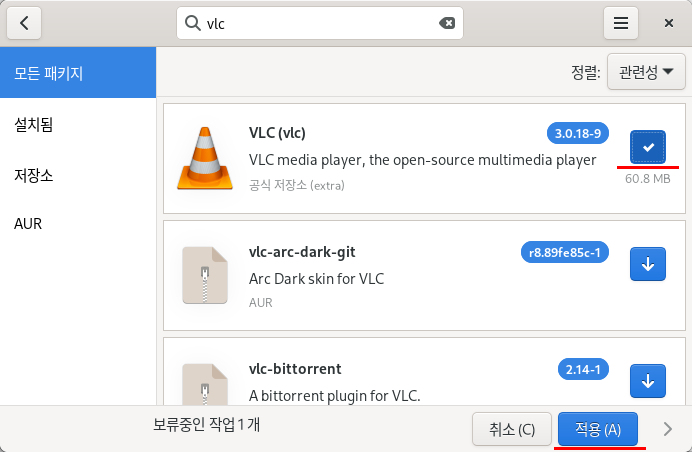
▲ pamac GUI 설치했었으니까... 실행하고 VLC 검색해서 공식 저장소의 것으로 설치하면 끝~

▲ 인줄 알았으나, 종속성 선택 화면. ㅠㅠ 급한대로 인텔 내장그래픽 용만 체크해 줬습니다.
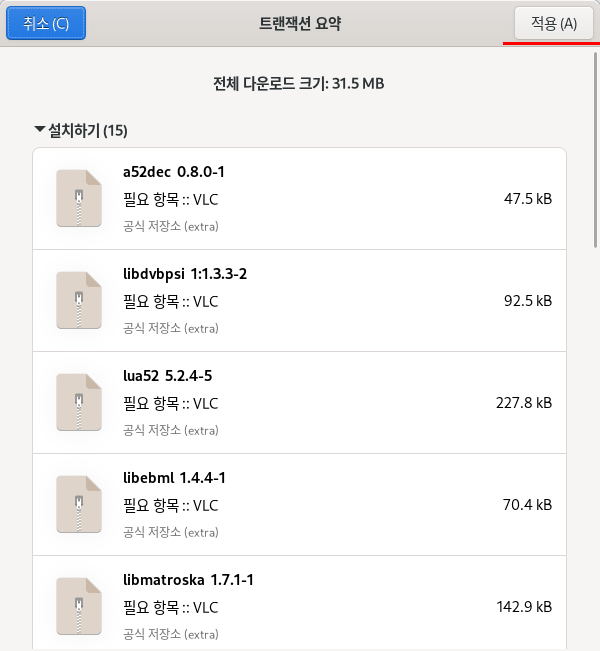
▲ 이거는 신경쓸 부분이 없어 보여서 "적용" 버튼 눌러 넘어갔습니다.
설치 끝. 실행해 보죠.

▲ 하드웨어 가속 설정 잘 되어 있나 확인하려고 도구 - 환경설정 들어갔습니다.
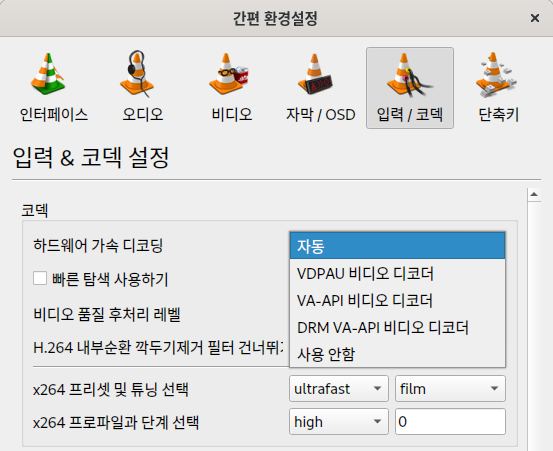
▲ 인텔 내장그래픽은 VAAPI 이겠으나, 자동(기본 설정값)도 나쁘지 않은 것 같나서 놔뒀습니다.
https://kodi.wiki/view/Samples
▲ 테스트 동영상 적당한 것 받아서 하드웨어 가속빨 확인해 보지요.
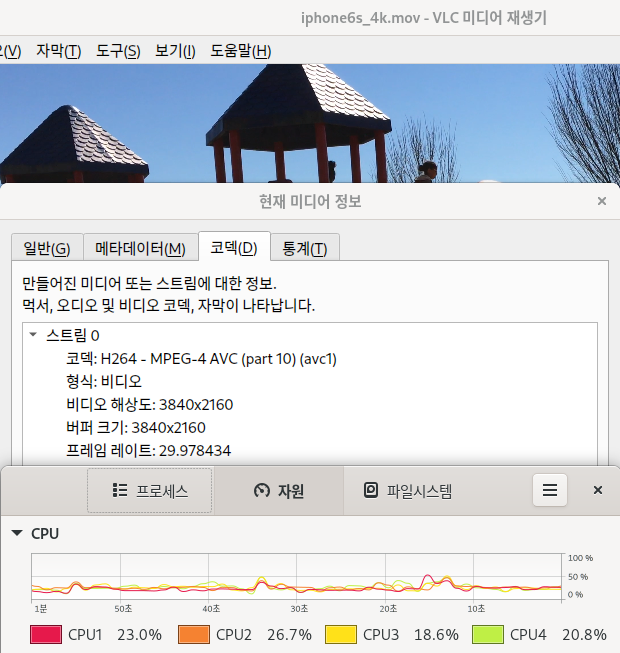
▲ h264코덱 4K 영상을 CPU 점유율 20%대로 돌리는 것을 보면 하드웨어 가속 제대로 되는 것 같습니다. (TDP 6W짜리 똥컴이라 CPU빨로 4K 못돌리거든요.) CPU 점유율은 GNOME 설치할 때 같이 깔리는 "시스템 정보" 프로그램으로 확인한 거예요.
여기까지만 해놓고 써도 실사용에 지장은 없기 때문에 이대로 쓰는 것을 추천하고요,
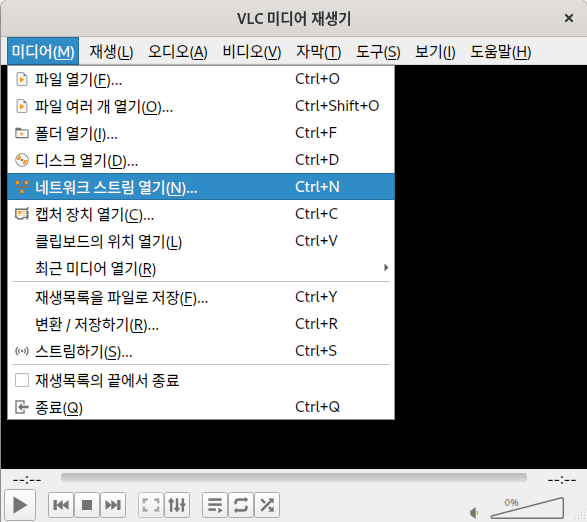
▲ 완벽하진 않지만 유튜브같은 스트리밍 영상을 VLC에서도 시청하고 싶다면 아래처럼 추가 조치를 하세요. (말끔하게 돌아가는 느낌이 안 들어서 추천하지 않습니다. 유튜브 측에서 트래픽을 의도적으로 중간중간 끊는 듯한 느낌?)
구글에서 "vlc youtube lua"라고 쳐보면 youtube.lua 파일을 받을 수 있는 웹문서들이 많이 나올 거예요.
저는 VLC GitHub 사이트로 들어갔습니다.
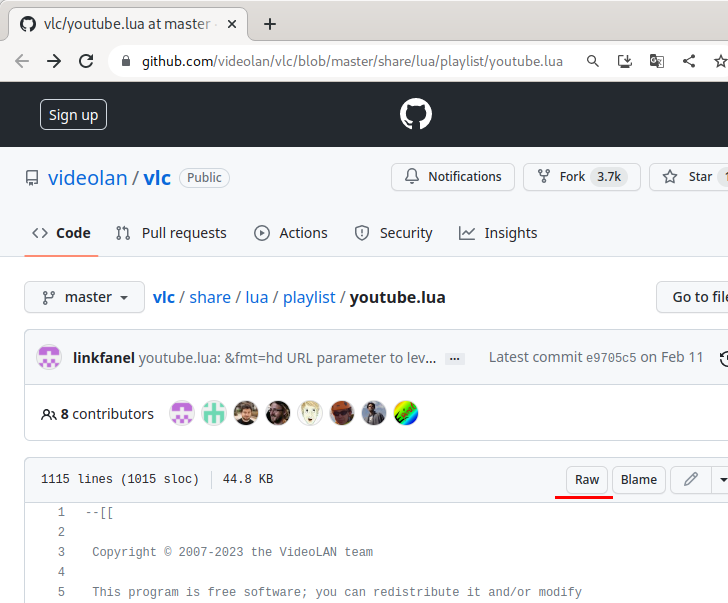
▲ youtube.lua 경로에서 Raw 버튼을 누르면 소스코드만 나오는 경로로 들어가질 거예요. 주소창에 나오는 경로 복사해 두세요.
터미널 창을 띄우고, 아래처럼 입력합니다.
cd /usr/lib/vlc/lua/playlist
(여기에 .luac 확장자 파일들이 모여 있는데요,)
sudo mv youtube.luac youtube.luac_ori
(기존에 있던 youtube.luac 파일을 무력화하기 위해 youtube.luac_ori로 이름을 바꿉니다.)
sudo curl -L https://raw.githubusercontent.com/videolan/vlc/master/share/lua/playlist/youtube.lua -o youtube.luac
(Raw 버튼 누르고 확보해 두었던 youtube.lua 파일 주소를 입력하면서, youtube.luac 파일로 이름을 바꾸어 받습니다. 참고로 URL 파일명 그대로 다운로드하고 싶으면 -O (대문자 O) 옵션을 쓰면 돼요.)
조치 끝.
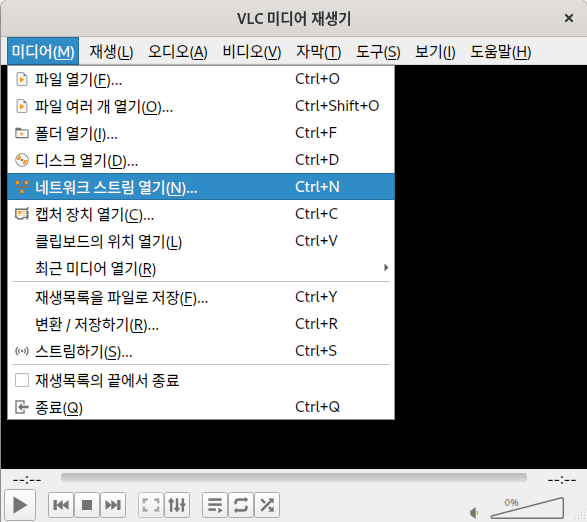
▲ 미디어 - 네트워크 스트림 열기를 누르고 유튜브 주소를 붙여넣으면 재생 됩니다.
1080p로 강제 전환하고 싶으면...
도구 - 환경설정 - 왼쪽아래에 있는 "전체" 클릭 - 입력/코덱 - 트랙 설정 - 선호하는 해상도 - Full HD(1080p) 순으로 접근하여 바꾸면 됩니다 (기본값 : 사용가능한 최적).